Es posible que muchos de ustedes ya se hayan acostumbrado a las pantallas táctiles que se usan en Windows 10. ¿Pero qué pasa si quieren permanecer en los viejos y sencillos dispositivos de teclado y mouse? Bueno, el tutorial a continuación le mostrará cómo exactamente puede deshabilitar la función de pantalla táctil en el sistema operativo Windows 10 en el menor tiempo posible y volver a sus días normales de trabajo..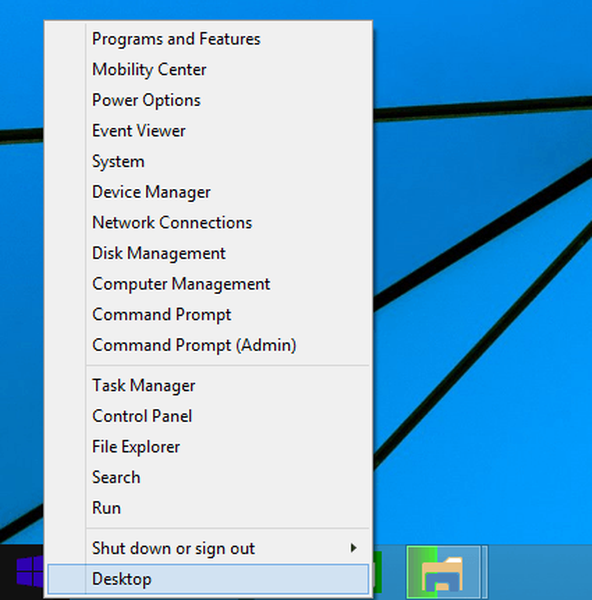
Para que deshabilitemos la pantalla táctil desde el sistema operativo Windows 10, necesitamos hacer algunos ajustes en el Registro. Desafortunadamente, la opción de deshabilitación no existe en la función Configuración del sistema operativo. Por lo tanto, tenga en cuenta que siempre es útil crear una copia de seguridad de sus archivos y carpetas importantes antes de alterar la configuración del sistema..
¿Cómo apago la pantalla táctil en Windows 10??
- Mantenga presionado el botón "Windows" y el botón "X".
- En el menú que aparece, deberá hacer clic con el botón izquierdo o tocar la función "Administrador de dispositivos".
- Busque en el panel lateral izquierdo los "Dispositivos de interfaz humana"
- Después de encontrar la opción "Dispositivos de interfaz humana", haga clic con el botón izquierdo o tóquela para expandir.
- Ahora, en la lista que aparece en el tema "Dispositivos de interfaz humana", debe encontrar el icono que tiene en su nombre "pantalla táctil".
Nota: Solo debe haber una opción en esa lista para la función de pantalla táctil y, por lo general, el nombre completo es "Pantalla táctil compatible con HID".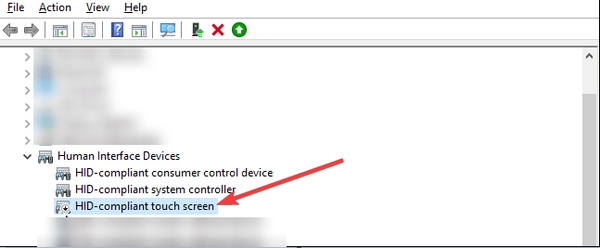
- Haga clic con el botón derecho o mantenga presionado el dispositivo de pantalla táctil que seleccionó.
- En el submenú que aparece, haga clic con el botón izquierdo o toque la función "Desactivar".
- Cierre la ventana del administrador de dispositivos después de haberla desactivado.
- Reinicie su sistema operativo Windows 10.
- Una vez que el dispositivo se inicia, compruebe si la función de pantalla táctil se ha desactivado.
Nota: Si desea volver a poner en funcionamiento la función de pantalla táctil, solo tendrá que abrir la ventana Administrador de dispositivos, ubicar nuevamente el dispositivo de pantalla táctil, hacer clic derecho sobre él y seleccionar la función "Activar"..
Un segundo método rápido para deshabilitar la pantalla táctil en su computadora con Windows 10 es desactivar el modo tableta. Si no desea utilizar su dispositivo como una tableta y confía en la función de pantalla táctil para usar su computadora, simplemente puede desactivar el Modo tableta. Vaya a Configuración> Sistema> Modo tableta y desactive la función.
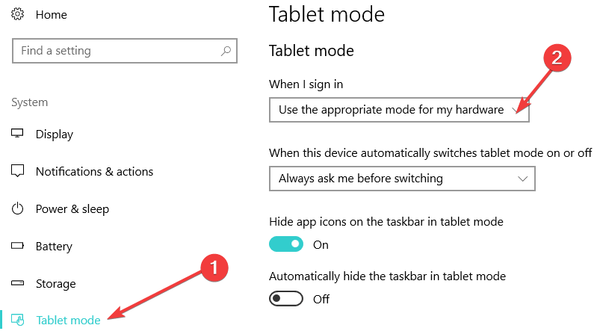
Y eso es todo, ahora sabe cómo deshabilitar la función de pantalla táctil para su sistema operativo Windows 10. Si tiene algún problema después de seguir los pasos enumerados anteriormente, siempre puede escribirnos en la sección de comentarios a continuación y estaremos encantados de ayudarlo más..
HISTORIAS RELACIONADAS PARA VER:
- Solución: la pantalla táctil no se puede calibrar en Windows 10
- Solución: la pantalla táctil no funciona en la computadora portátil ASUS
- Ahora puede comprar HP Spectre 13, la computadora portátil con pantalla táctil más delgada del mundo
Nota del editor: Esta publicación se publicó originalmente en mayo de 2015 y desde entonces se ha actualizado para que sea más actual y precisa..
Fue útil esta página? sí No ¡Gracias por dejarnos saber! También puede ayudarnos dejando una reseña en MyWOT o Trustpillot. Aproveche al máximo su tecnología con nuestros consejos diarios Dinos por qué! No hay suficientes detalles Difícil de entender Otro Enviar- Todos los consejos de Windows 10 que necesita saber
 Friendoffriends
Friendoffriends



